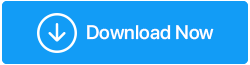أفضل 5 نصائح لحل "EXCEPTION_ACCESS_VIOLATION" في Windows 11/10
نشرت: 2022-01-23يمنع خطأ "استثناءات انتهاكات الوصول " المستخدم من الوصول إلى تطبيقات معينة أو تنفيذها. هناك العديد من الأسباب وراء ظهور هذا الخطأ. في هذا المنشور ، سنناقش بعضًا من أفضل الطرق التي يمكنك من خلالها معالجة المشكلة وحلها بنجاح.
| SL. رقم | طرق إصلاح استثناء انتهاك الوصول | لماذا يجب أن أحاول هذا الإصلاح |
|---|---|---|
| 1 | افحص النظام بحثًا عن البرامج الضارة | غالبًا ما يُعرف عن التهديدات الضارة أنها تسبب أخطاء ، يمكن أن يكون أحدها الخطأ "EXCEPTION_ACCESS_VIOLATION" [1] |
| 2 | قم بتشغيل مستكشف أخطاء الأجهزة ومصلحها في Windows | إذا حدث الخطأ بسبب خلل في جهاز طرفي ، فإن تشغيل مستكشف أخطاء الأجهزة ومصلحها لنظام التشغيل Windows يمكن أن يكون مفيدًا [2] |
| 3 | أضف البرنامج أو التطبيق إلى قائمة استثناءات منع تنفيذ البيانات | وبحسب ما ورد تمكن المستخدمون من حل مشكلة انتهاك الوصول الاستثنائي عن طريق إضافة التطبيق الإشكالي إلى قائمة منع تنفيذ البيانات [3] |
| 4 | تعطيل التحكم في حساب المستخدم أو إلغاء تثبيت التطبيق المشكل | يُعتقد أن تعطيل التحكم في حساب المستخدم عند تشغيل التطبيق الخاطئ يؤدي إلى حل المشكلة ولكن تأكد من قراءة التحذير أيضًا [4] |
| 5 | قم بإنشاء ملف options.ini | هنا ، إذا قمت بإنشاء ملف options.ini في مجلد الألعاب الذي به مشكلات ، فمن المحتمل أن يتم حل المشكلة [5] |
لماذا قد تظهر عبارة "EXCEPTION_ACCESS_VIOLATION"؟
- تحقق مما إذا كانت ذاكرة الوصول العشوائي الخاصة بك تعمل بشكل جيد
- الملف للقراءة فقط
- توجد مشكلات في الأجهزة
- تم إصابة نظامك ببرامج ضارة
- هناك مشاكل في ذاكرة الوصول العشوائي الخاصة بك
- التطبيق أو البرنامج نفسه تالف
كيفية إصلاح خطأ "EXCEPTION_ACCESS_VIOLATION"؟
قائمة المحتويات
- 1. افحص النظام بحثًا عن البرامج الضارة
- 2. قم بتشغيل "مستكشف أخطاء الأجهزة ومصلحها" في Windows
- 3. أضف البرنامج أو التطبيق إلى قائمة استثناءات منع تنفيذ البيانات
- 4. قم بتعطيل التحكم في حساب المستخدم أو إلغاء تثبيت التطبيق الإشكالي
- 5. إنشاء ملف Options.ini
1. افحص النظام بحثًا عن البرامج الضارة
وبحسب ما ورد واجه العديد من المستخدمين "EXCEPTION_ACCESS_VIOLATION" بعد قيامهم بتنزيل تطبيق ضار. أفضل شيء هنا هو الاحتفاظ بمضاد فيروسات في متناول اليد يمكنه تتبع التهديد وإزالته في الوقت الفعلي قبل أن يتسبب في أي ضرر إضافي لجهاز الكمبيوتر الخاص بك. نظرًا لأننا نتعامل مع أنظمة تشغيل Windows ، يعد Systweak Antivirus أحد أفضل برامج مكافحة الفيروسات لنظام التشغيل Windows. خاصة ، إذا كنت على وشك الوصول إلى موقع ويب ضار ، فسوف يحذرك على الفور. فيما يلي مراجعة من الداخل إلى الخارج لـ Systweak Antivirus.
كيفية استخدام Systweak Antivirus
1. قم بتنزيل Systweak Antivirus وتشغيله وتثبيته
انقر هنا لتنزيل برنامج Systweak Antivirus
2. انقر على زر المسح الآن
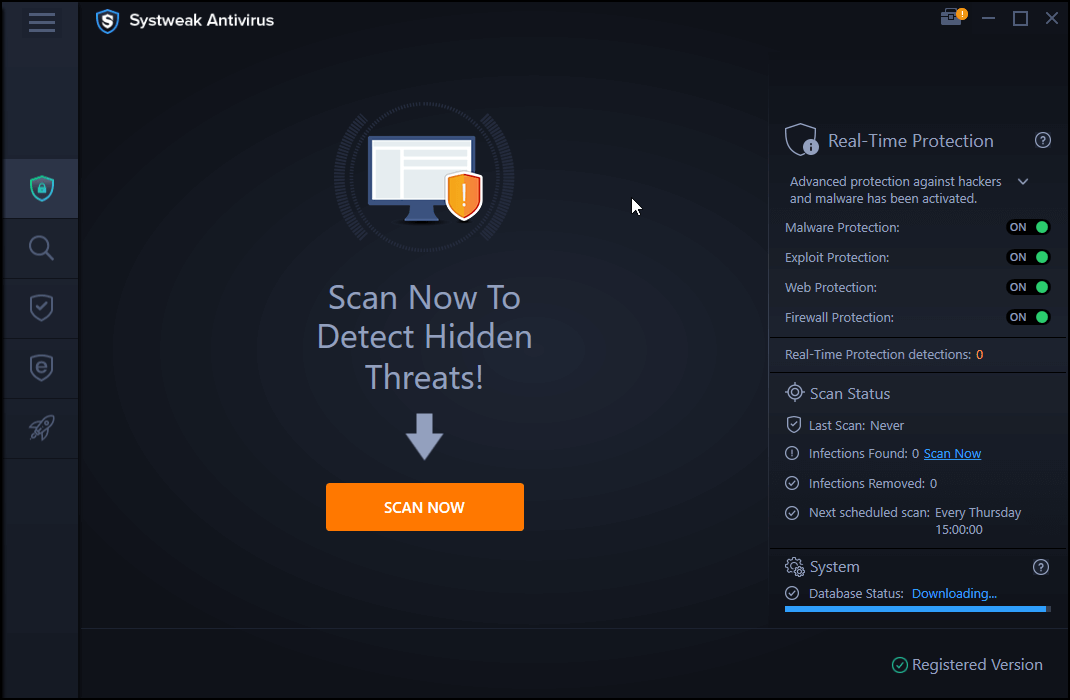
3. يمكنك حتى إجراء مسح سريع أو عميق أو مخصص
سيتتبع برنامج Systweak Antivirus أي تهديد ضار وارد بغض النظر عن المصدر وحتى منعه من استغلال أي ثغرات أمنية موجودة أيضًا. تأتي الأداة مع حماية في الوقت الحقيقي واستغلال وحدات الحماية التي تضمن الحماية الشاملة لجهاز الكمبيوتر الخاص بك.
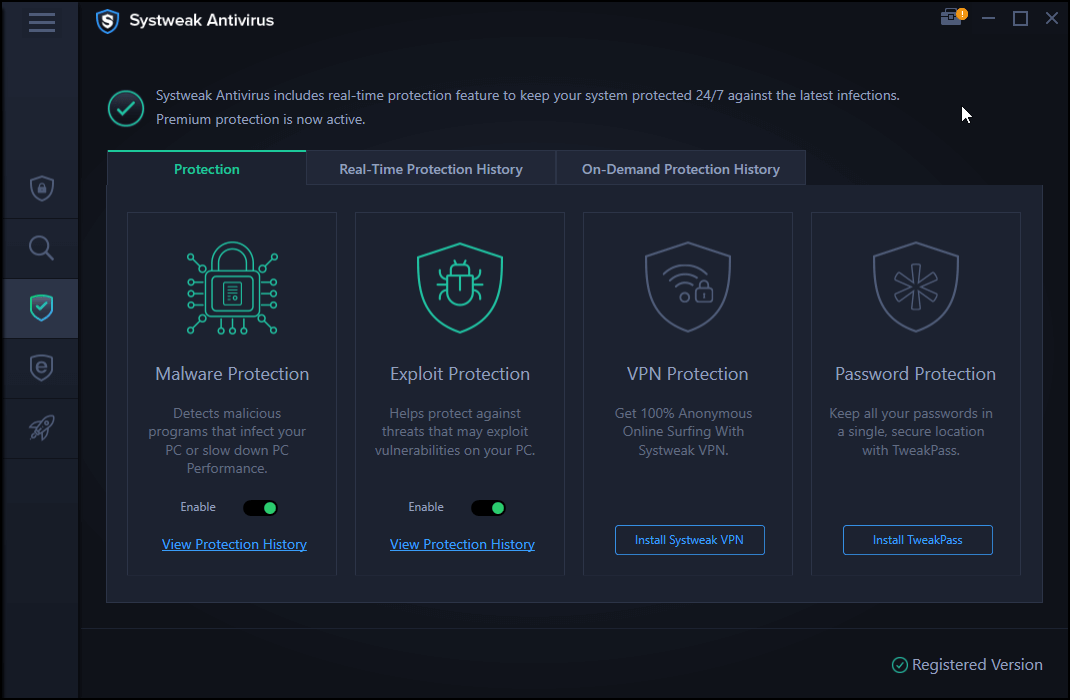
2. قم بتشغيل "مستكشف أخطاء الأجهزة ومصلحها" في Windows
يعرض Windows نفسه حل المشكلات باستخدام مستكشف الأخطاء ومصلحها. قد يكون هناك بعض المشكلات مع الأجهزة الطرفية التي تستخدمها ولديها اتصال مباشر أو غير مباشر بالتطبيق الذي يسبب الخطأ. في هذه الحالة ، إليك الخطوات التي يمكنك اتخاذها -
1. افتح الإعدادات بالضغط على Windows + I
2. انقر فوق التحديث والأمان
3. توجه إلى استكشاف الأخطاء وإصلاحها وانقر فوقه
4. بعد ذلك ، انقر فوق Hardware and Devices (الأجهزة والأجهزة)
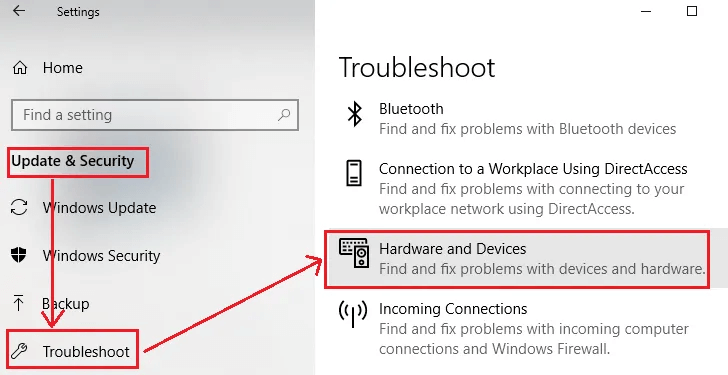
5. انقر فوق تشغيل مستكشف الأخطاء ومصلحها
3. أضف البرنامج أو التطبيق إلى قائمة استثناءات منع تنفيذ البيانات
لاحظ البرنامج الذي يمنحك استثناء انتهاك وصول ثم قم بإضافته إلى قائمة استثناء منع تنفيذ التعليمات البرمجية . فيما يلي خطوات نفس الشيء -

1. في Windows Search ، اكتب لوحة التحكم ، ثم انقر فوق فتح من الجانب الأيمن
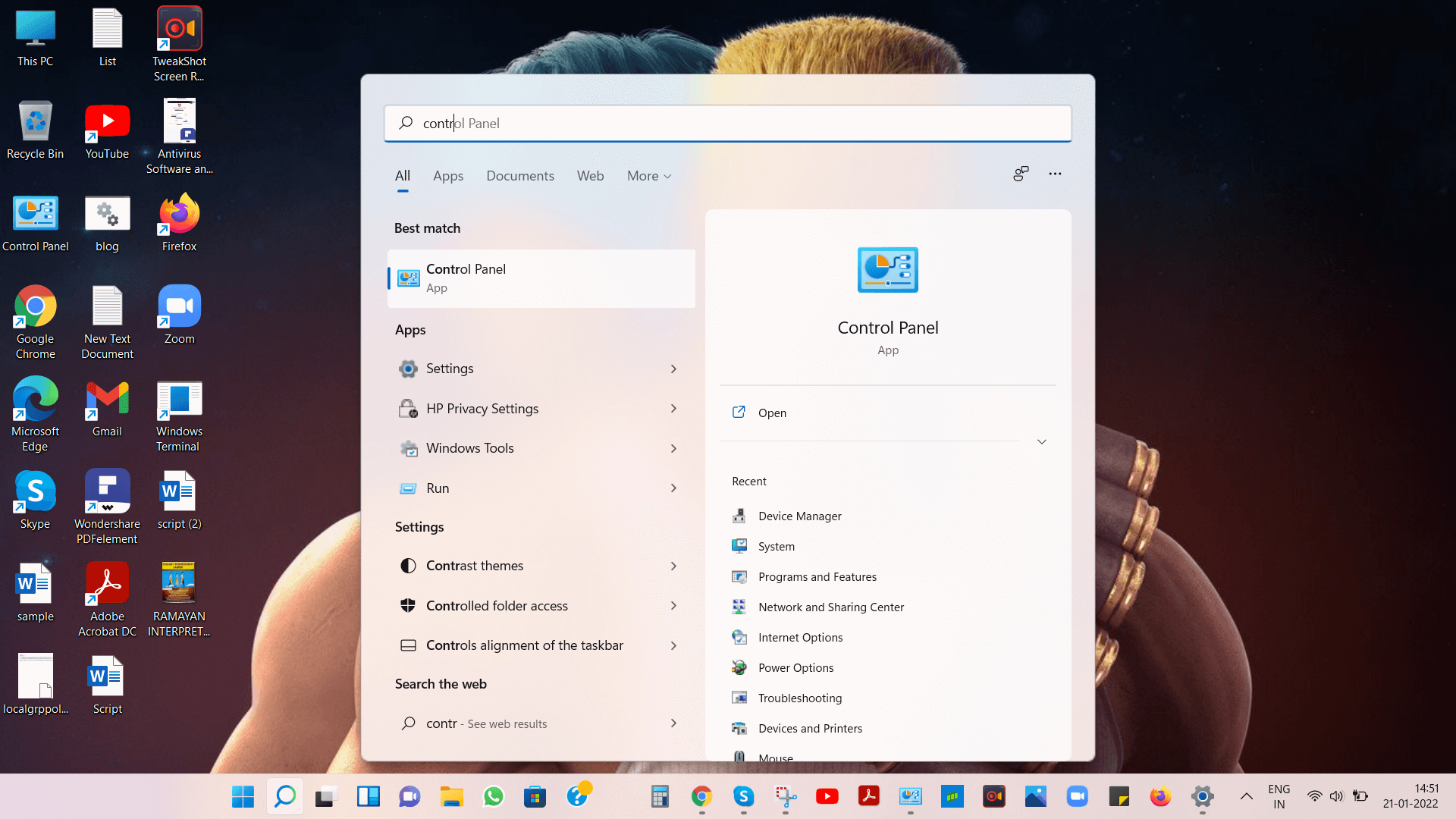
2. انقر فوق "النظام" ثم انقر فوق "إعدادات النظام المتقدمة" من الجزء الأيمن
3. عند فتح خصائص النظام ، انقر فوق علامة التبويب خيارات متقدمة 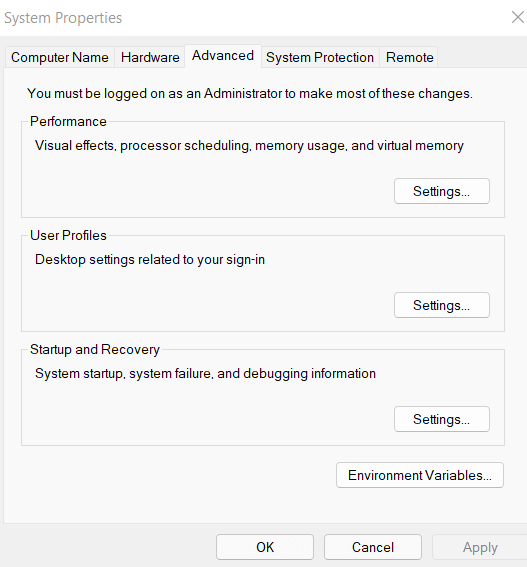
4. ضمن "الأداء" ، انقر فوق " إعدادات "
5. توجه إلى علامة التبويب Data Execution Prevention
6. انقر فوق زر الاختيار الذي يشير إلى تشغيل DEP لجميع البرامج والخدمات باستثناء تلك التي أحددها
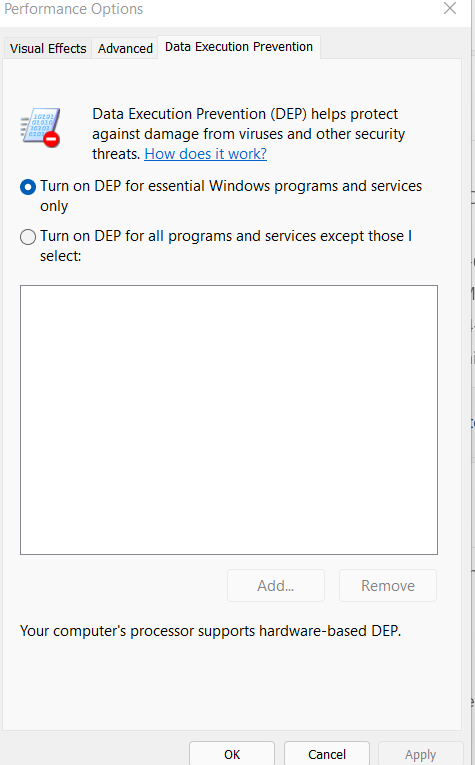
7. الآن ، أسفل المربع الفارغ مباشرة ، سترى الزر " إضافة " ، انقر فوقه
8. حدد موقع ملف exe . للتطبيق الذي تريد تنفيذه
9. انقر فوق " تطبيق " ثم " موافق "
4. قم بتعطيل التحكم في حساب المستخدم أو إلغاء تثبيت التطبيق الإشكالي
في كثير من الأحيان ، ورد أن المستخدمين واجهوا المشكلة المذكورة أعلاه عند محاولة تشغيل تطبيقات Java أو التطبيقات الصغيرة أو عند محاولة تثبيت Java فقط. في مثل هذه الحالات ، أثبت تعطيل التحكم في حساب المستخدم مؤقتًا أنه حل المشكلة. إليك تحذير صغير - نشجعك على تعطيل التحكم في حساب المستخدم فقط عند تشغيل التطبيق المشكل لأن تعطيل التحكم في حساب المستخدم يمكن أن يؤدي إلى مشكلات أمنية معينة.
1. افتح لوحة التحكم باستخدام الخطوات التي ذكرناها أعلاه
2. انقر فوق حسابات المستخدمين
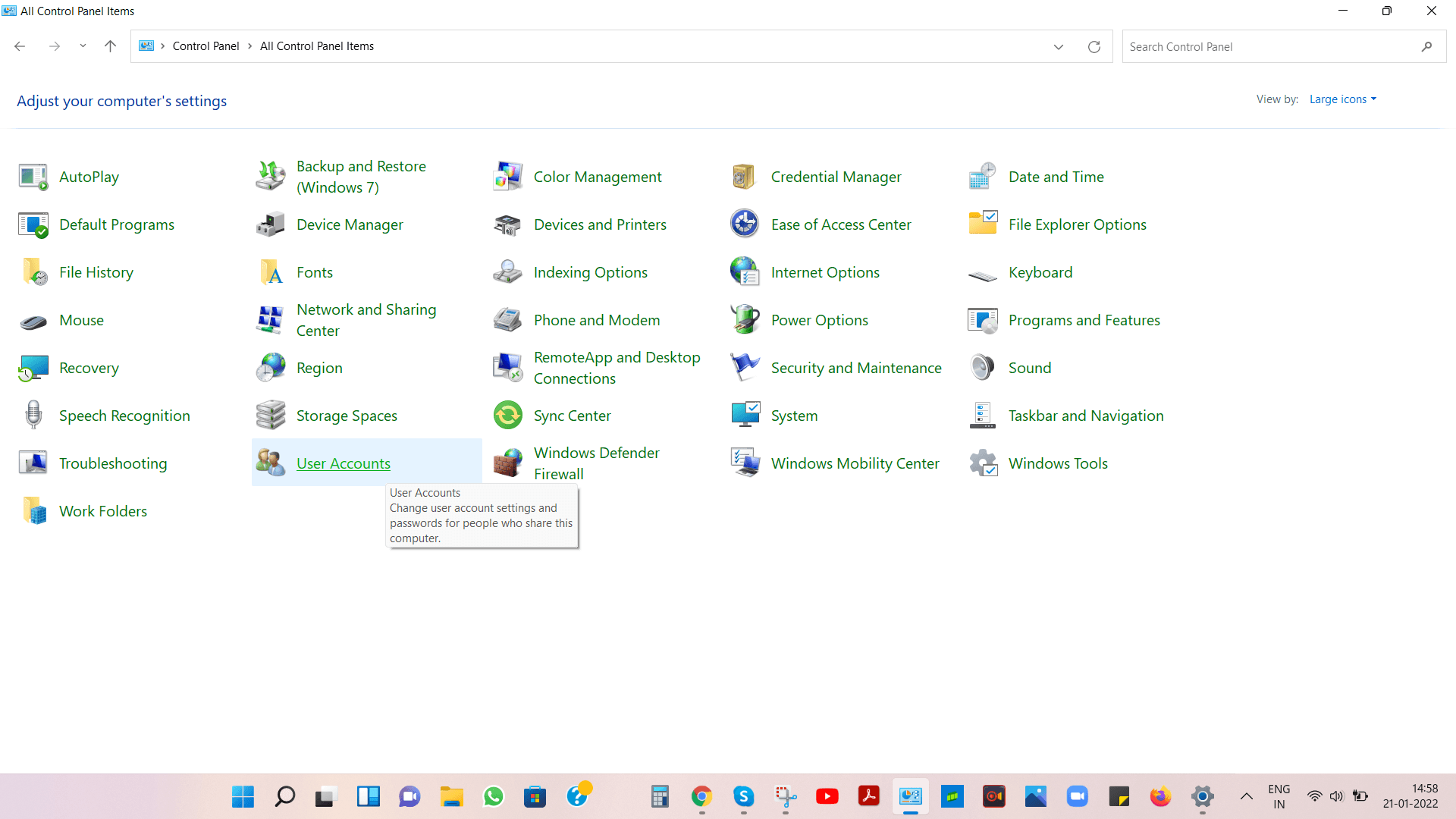
3. من الجانب الأيمن ، انقر فوق تغيير إعدادات التحكم في حساب المستخدم
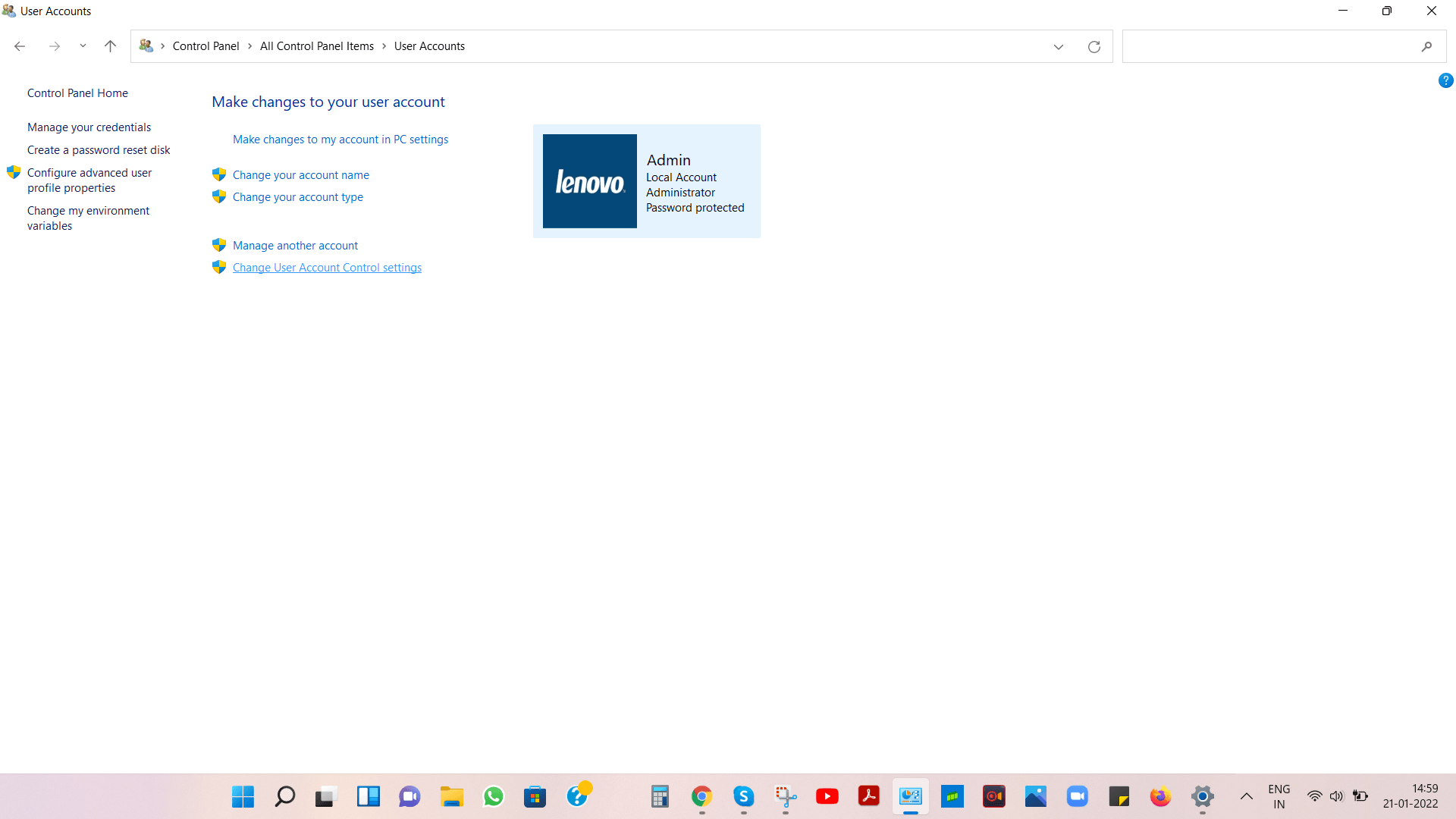
4. ادفع شريط التمرير لأسفل حتى لا يتم الإخطار مطلقًا
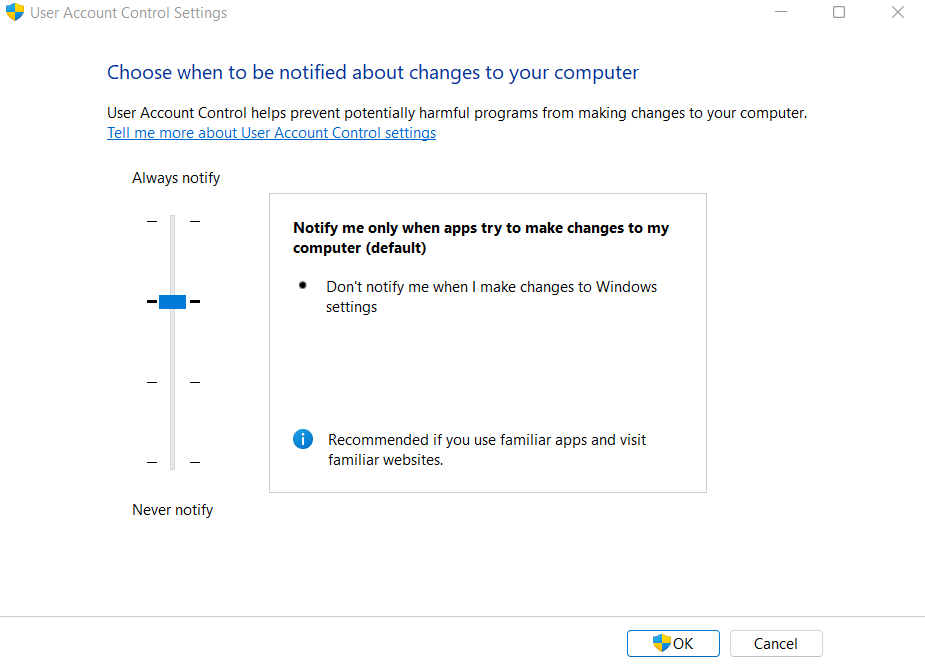
5. انقر فوق "موافق" لحفظ التغييرات
لا تنتهي الأمور هنا ، حاول مرة أخرى وأعد تثبيت تطبيق Java الذي كان يسبب مشكلات في السابق ، وبمجرد تثبيته ، قم بتشغيل التطبيق مرة أخرى.
في حال كنت لا تزال تتلقى المشكلة ، فقد تكون المشكلة ليست في Windows الخاص بك ولكن في التطبيق نفسه. لمنع أي مخاطر أخرى ، من الأفضل إلغاء تثبيت التطبيق تمامًا من نظامك والعثور على مصدر أكثر موثوقية لتثبيت التطبيق .
5. إنشاء ملف Options.ini
من المعروف أن الخطأ EXCEPTION_ACCESS_VIOLATION يتسبب في إصابة المستخدمين الذين يلعبون "The Rings: Battle for Middle Earth" ، ومع ذلك ، قد تواجه مشكلة مع أي لعبة أخرى أيضًا.
في مثل هذه الحالة يمكنك إنشاء ملف options.ini وإليك الخطوات الخاصة به -
1. اضغط على مفتاح Windows + R لفتح مربع الحوار Run واضغط على Enter
2. اكتب ٪ appdata٪ واضغط مفتاح الإدخال ( Enter )
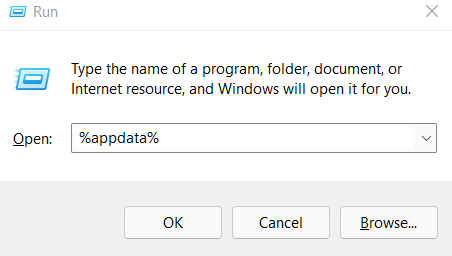
3. انقر فوق فتح مجلد My Battle for Middle Earth Files أو أي لعبة أخرى تسبب المشكلة. في حالة عدم وجود ملف options.ini ، قم بإنشاء ملف ، وإليك الطريقة -
4. افتح مستندًا نصيًا بالنقر بزر الماوس الأيمن في المنطقة الفارغة
5. نسخ ولصق سطور الأطروحات -
AudioLOD = Low
HasSeenLogoMovies = yes
IdealStaticGameLOD = VeryLow
Resolution = 800 600
StaticGameLOD = VeryLow
TimesInGame = 1
6. انقر فوق ملف> حفظ باسم
7. في قسم اسم الملف ، أدخل options.ini

8. انقر فوق حفظ
قم بتشغيل اللعبة مرة أخرى وهذه المرة ، يجب تشغيلها فقط.
تغليف
نأمل أن تتمكن الآن من تشغيل برنامج بنجاح دون أن تزعجك "EXCEPTION_ACCESS_VIOLATION". لمزيد من النصائح والحيل حول استكشاف الأخطاء وإصلاحها ، استمر في قراءة مكتبة القرص.